Przewodnik dla początkujących po postach i stronach w WordPress
Opublikowany: 2012-09-16Podczas pierwszej instalacji i konfiguracji nowej witryny WordPress zauważysz, że na pasku bocznym pulpitów nawigacyjnych po lewej stronie znajdują się karty menu zarówno dla postów, jak i stron.
Więc którego używasz?
W tym samouczku pokażę Ci różnicę między postami a stronami i dam Ci kilka cennych wskazówek opartych na moim doświadczeniu, jeśli chodzi o dodawanie treści do postów i stron w WordPress.
Strony
Kiedy zawsze powinieneś używać stron do swoich treści?
Najczęstsze zastosowania stron to:
- O
- Kontakt
- Usługi
- Blog (Tak, to jest statyczna strona z listą Twoich postów)
- Prywatność i TOC
Ogólnie rzecz biorąc, nie dodajesz postów do głównego menu, jednak powinieneś dodać link do strony bloga, która zawiera Twoje posty. Możesz także dodać linki do różnych kategorii postów pod linkiem do strony bloga, w menu rozwijanym.
Atrybuty strony
Kiedy tworzysz stronę w WordPressie, masz również możliwość dodania swojej strony do strony nadrzędnej.
Oznacza to, że utworzysz stronę podrzędną lub podstronę połączoną ze stroną nadrzędną.
Nazywa się to hierarchią i można je wykonać za pomocą rozwijanego menu znajdującego się pod modułem atrybutów strony na wszystkich ekranach Edytuj stronę. Zobacz więcej na zrzucie ekranu poniżej .
Szablony stron
Jedną z głównych zalet korzystania ze stron nad postami jest możliwość wyboru rodzaju szablonu strony, który ma być używany dla treści.
Różne motywy oferują różne szablony do tego celu, a także możesz zainstalować wtyczkę, aby używać szablonów stron również w postach.
Oto kilka typowych przykładów szablonów stron:
- Domyślny szablon
- Archiwum
- Blog
- Lądowanie
- Teczka
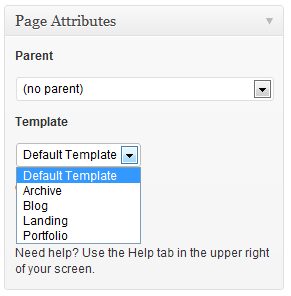
Różne szablony stron wyświetlają treść w innym formacie lub układzie strony w zależności od stylu szablonu.
Niektóre motywy oferują również dodatkowe ustawienia układu, których można użyć do:
- Usuń paski boczne, aby zawartość była wyświetlana w pełnej szerokości
- Zmień położenie paska bocznego z lewej lub prawej strony głównego obszaru zawartości

Możesz także tworzyć niestandardowe paski boczne do wyświetlania w różnych postach, stronach i kategoriach.
Numer zamówienia
To określa kolejność wyświetlania strony w menu.
Jeśli chcesz, aby strona była wyświetlana jako druga pozycja menu, po prostu wpisz 1. Spowoduje to wyświetlenie tej strony obok strony głównej w menu głównym.
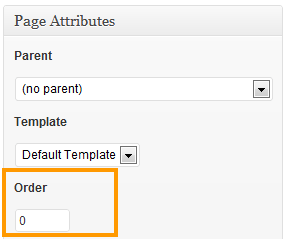
Możesz również pozostawić domyślny numer zamówienia, który wynosi zero, i ręcznie zmienić kolejność stron, przechodząc do Wygląd > Menu i zmieniając tam kolejność.
Możesz także używać różnych menu nawigacyjnych na różnych stronach i postach.
Edycja stron
Po kliknięciu łączy Strony > Wszystkie strony znajdziesz listę wszystkich stron, które utworzyłeś i opublikowałeś lub zapisałeś w wersjach roboczych.
Tutaj możesz łatwo edytować, usuwać lub przeglądać każdą stronę.
Możesz także zbiorczo edytować lub usuwać strony.
Posty
Posty różnią się od stron pod wieloma względami.
Gdy publikujesz post, możesz przypisać go do kategorii i dodać tagi posta, aby uzyskać lepszą nawigację.
Posty powinny generalnie zawierać treści wrażliwe na czas, w przeciwieństwie do stron, które są statyczne i zawierają ponadczasowe treści.
Posty będą wyświetlane na stronie Twojego bloga, która zawiera listę Twoich postów od najnowszych do najstarszych. Strona bloga może być Twoją stroną główną lub możesz dodać stronę statyczną jako stronę główną i utworzyć stronę bloga dla swoich postów.
Tworzenie nowych postów
Po prostu przejdź do zakładki Posty na pulpicie nawigacyjnym i kliknij Dodaj nowy.

Dodaj opisowy tytuł i napisz swój pierwszy post na blogu. Możesz także wstawić multimedia, takie jak obrazy, wideo i audio.
Możesz także tworzyć linki do innych postów i stron w domenie własnej witryny lub poza nią.
Dodawanie treści do nowego posta lub strony jest bardzo podobne do korzystania z edytora dokumentów MS Word.
Edytor WordPress oferuje szereg różnych narzędzi, których możesz użyć do stylizacji treści.
Możesz dodać więcej funkcji do domyślnego edytora WordPress, instalując wtyczkę taką jak TinyMce Advanced.
Przypisywanie postów do kategorii
W przeciwieństwie do stron, każdy post musi być przypisany do kategorii, w przeciwnym razie zostanie przypisany do domyślnej kategorii bez kategorii.
Zanim zaczniesz publikować posty na swoim blogu, najlepiej utwórz kategorie, które przypominają trochę spis treści w książce.
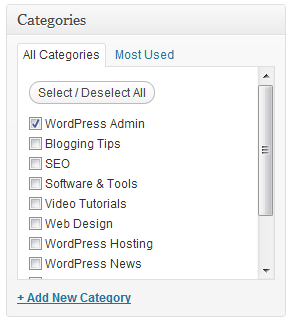
Kategorie pomagają lepiej zarządzać treściami i ułatwiają czytelnikom nawigowanie do treści, które chcą przeczytać.
Najlepszą praktyką jest tworzenie nie więcej niż 8-12 kategorii i mniej, jeśli ujdzie ci to na sucho.
Chcesz wprowadzić zmiany w swoich kategoriach?
Oto doskonały post o tym, jak zmieniać, przenosić i usuwać kategorie w WordPressie.
Tagi
Aby dokładniej dostosować nawigację do swoich postów, możesz grupować wysoce powiązane treści za pomocą tagów.
Możesz dodawać tagi do postów, ale nie do stron, co dotyczy również kategorii.
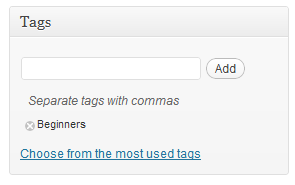
Publikowanie, zapisywanie i przeglądanie postów
Po dodaniu treści do posta możesz:
- Zapisz go jako wersję roboczą i opublikuj w późniejszym terminie
- Podgląd, aby zobaczyć, jak wygląda z przodu
- Opublikuj swój post, aby mógł być oglądany publicznie w Twojej witrynie.
Moduł Publikuj ze wszystkimi powyższymi opcjami znajduje się po prawej stronie wszystkich ekranów Edytuj post i strony.
Te moduły można przesuwać i wyświetlać lub ukrywać na ekranach edycji, korzystając z opcji ekranu.
Polecane obrazy
Zarówno posty, jak i strony umożliwiają dodanie wyróżnionego obrazu.
Po dodaniu wyróżnionego obrazu do postów będzie on zazwyczaj wyświetlany na stronie archiwum bloga obok fragmentu treści postów.
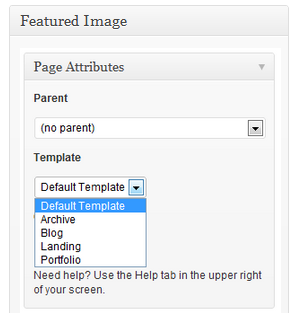
Ten zrzut ekranu pokazuje polecany obraz, który jest zrzutem ekranu modułu Atrybuty strony w WordPress.
Oto post na temat niektórych różnych narzędzi do projektowania stron internetowych do tworzenia obrazów w WordPress.
Posty samoprzylepne
Po opublikowaniu posta będzie on wyświetlany na początku bloga lub na stronie głównej, w zależności od tego, którą stronę wybierzesz jako stronę bloga.
Następny post zostanie wyświetlony nad nim, co oznacza, że im więcej posta opublikujesz, tym mniejszą ekspozycję otrzymają Twoje stare posty, ponieważ znajdują się one niżej w części widocznej na ekranie.
Jeśli chcesz, aby co najmniej jeden ze swoich postów znajdował się u góry strony bloga, możesz po prostu ustawić go jako przyklejony post.
Zmiana postów na strony i odwrotnie
Jeśli utworzyłeś post i chcesz go przekonwertować na stronę, możesz.
Jeśli utworzyłeś stronę i chcesz ją przekonwertować na post, możesz to również łatwo zrobić za pomocą wtyczki.
Oto post o 3 sposobach zmiany różnych typów postów na i ze stron.
Wniosek
Posty są bardziej elastyczne niż strony, ale nie możesz używać różnych szablonów do formatowania treści, chyba że wiesz, jak dostosować swoje pliki.
Gdy już poznasz podstawy korzystania z postów i stron, możesz zainteresować się niestandardowymi typami postów.
